Použijte sekci Apple Retail Store Genius Bar na webu společnosti Apple k naplánování schůzky, abyste viděli Apple Genius. I když Apple Store akceptují návštěvy, je lepší si domluvit schůzku, abyste se vyhnuli dlouhému čekání, než budete moci získat pomoc. Proces rezervace poskytuje možnosti výběru vašeho problému, výběru nejbližšího umístění Apple Store a nastavení času schůzky.
Spropitné
Alternativně použijte aplikaci Apple Store na svém zařízení iOS k rezervaci schůzky v Genius baru. Stáhněte si aplikace Apple Store, klepněte na Obchody ikonu v dolní části obrazovky, vyberte Genius Bar a potom klepněte na Rezervovat.
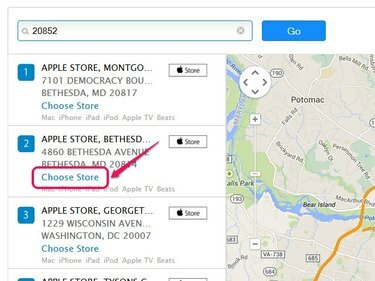
Kliknutím na tlačítko Store zobrazíte umístění obchodu Apple Store na mapě.
Kredit obrázku: Obrázek se svolením společnosti Apple
Vyberte své zařízení a identifikujte svůj problém
Krok 1
Procházet na Apple Retail Store Genius Bar strana a klikněte na Získejte pomoc textový odkaz pro otevření stránky Výběr produktu.
Video dne
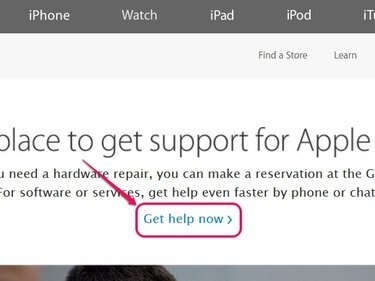
Kliknutím na Najít obchod zobrazíte seznam obchodů v blízkosti vaší lokality.
Kredit obrázku: Obrázek se svolením společnosti Apple
Krok 2
Vyberte kategorii svého Apple produktu ze seznamu položek, jako např Mac.
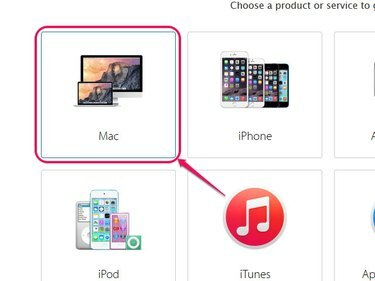
Na výběr je osm dostupných kategorií produktů.
Kredit obrázku: Obrázek se svolením společnosti Apple
Krok 3
Vyberte si svůj konkrétní produkt Apple z nabídky kategorie. Například vyberte Notebooky Mac pokud je váš produkt MacBook Air.
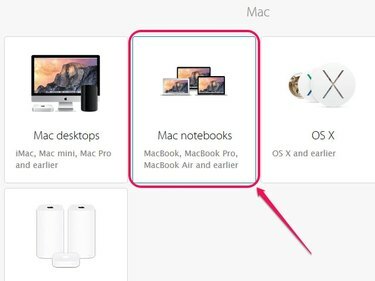
Jablko.
Kredit obrázku: Obrázek se svolením společnosti Apple
Krok 4
Vyberte obecné téma, které se zabývá problémem vašeho produktu, jako např Internet a konektivita pokud má vaše zařízení problémy s bezdrátovým připojením.

Počet dostupných obecných témat závisí na vašem produktu.
Kredit obrázku: Obrázek se svolením společnosti Apple
Krok 5
Vyberte konkrétní téma, které řeší problém vašeho produktu. Pokud se například vaše zařízení již nepřipojuje k sítím Wi-Fi, vyberte Problém s připojením Wi-Fi.
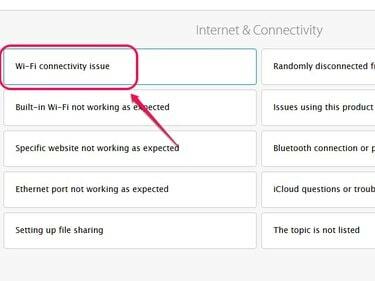
Pokud zde není téma, které popisuje problém vašeho produktu, vyberte Téma není uvedeno.
Kredit obrázku: Obrázek se svolením společnosti Apple
Krok 6
Klikněte na Ne Děkuji Pokračovat otevřete stránku Jak byste chtěli získat nápovědu.
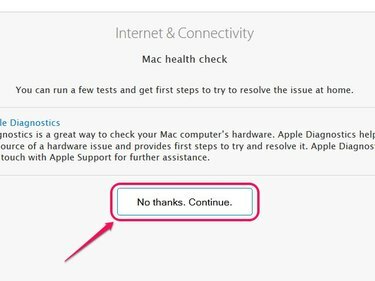
Alternativně vyzkoušejte návrhy společnosti Apple na opravu produktu doma.
Kredit obrázku: Obrázek se svolením společnosti Apple
Vyberte Apple Store
Krok 1
Klikněte na Navštivte Genius Bar otevřete stránku Navštivte stránku Genius Bar.
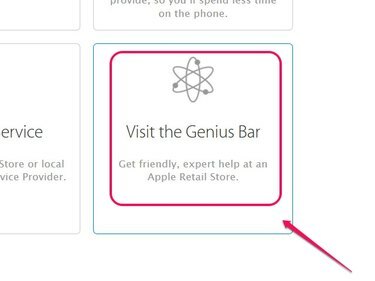
Jablko.
Kredit obrázku: Obrázek se svolením společnosti Apple
Krok 2
Do pole Hledat zadejte svou domovskou adresu, město nebo PSČ a poté klikněte na Jít tlačítko pro zobrazení umístění Apple Retail Store ve vaší oblasti.
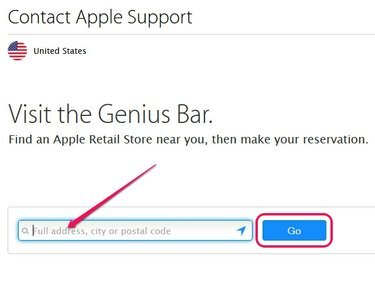
Pokud váš prohlížeč podporuje procházení s ohledem na polohu, klikněte na tlačítko Přejít bez zadávání adresy do pole Hledat.
Kredit obrázku: Obrázek se svolením společnosti Apple
Krok 3
Klikněte na Vyberte Obchod odkaz pod umístěním Apple Store, který chcete navštívit.
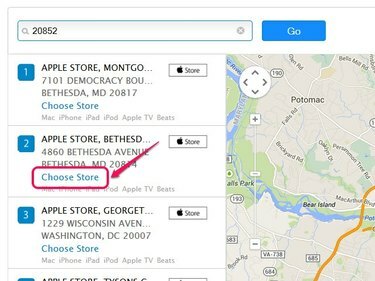
Pomocí ovládacích prvků navigace na mapě můžete zobrazit polohu každého obchodu Apple Store.
Kredit obrázku: Obrázek se svolením společnosti Apple
Vyberte dostupný čas a datum
Krok 1
Zadejte své přihlašovací údaje Apple ID a poté klikněte Přihlásit se otevřete stránku Rezervace.
Varování
Nemůžete nastavit a Schůzka v Genius Baru bez Apple ID. Pokud nemáte ID, přejděte na Moje Apple ID stránku a poté klepněte na Vytvořte si Apple ID knoflík.
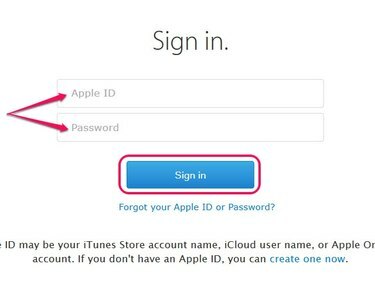
Kliknutím na Zapomněli jste své Apple ID nebo heslo obnovte své přihlašovací údaje Apple ID.
Kredit obrázku: Obrázek se svolením společnosti Apple
Krok 2
Vyberte datum a obecnou denní dobu – například odpoledne – které jsou pro vaši schůzku nejvhodnější.
Spropitné
Přestože si sjednáváte schůzku na konkrétní čas, je možné, že předchozí schůzky mohou trvat déle než obvykle – což může bránit tomu, aby vaše schůzka byla včas. Abyste předešli možným zpožděním, vyberte denní dobu, která má nejvíce dostupných schůzek.
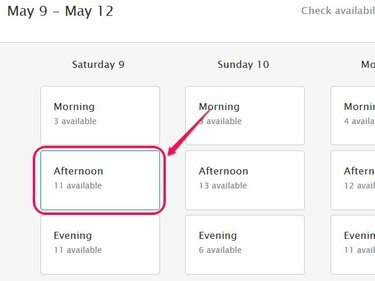
Počet dostupných schůzek je zobrazen pod denní dobou.
Kredit obrázku: Obrázek se svolením společnosti Apple
Krok 3
Vyberte nejvhodnější čas pro schůzku ze seznamu možností.
Spropitné
Pokud je to možné, vyberte nejbližší dostupnou schůzku, abyste předešli možným zpožděním. Nastavte si například schůzku, když je většina lidí v práci nebo o přestávce na oběd.
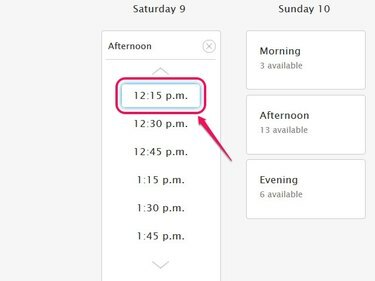
Pomocí šipek nahoru a dolů můžete procházet časy schůzek.
Kredit obrázku: Obrázek se svolením společnosti Apple
Krok 4
Klikněte na Pokračovat tlačítko pro nastavení schůzky.
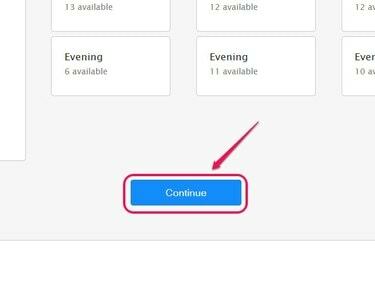
Jablko.
Kredit obrázku: Obrázek se svolením společnosti Apple
Krok 5
Zkontrolujte správnost informací na stránce Potvrzení rezervace.
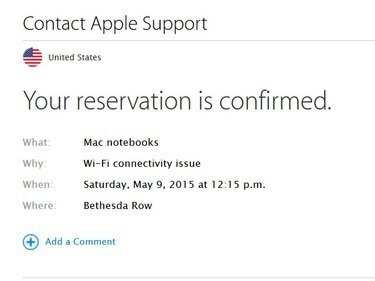
Kliknutím na Přidat komentář přidáte ke své rezervaci poznámku s podrobnostmi o jakýchkoli dalších problémech s vaším produktem.
Kredit obrázku: Obrázek se svolením společnosti Apple
Spropitné
Podle společnosti Apple trvá dokončení většiny schůzek přibližně 15 minut.
Varování
- Pokud je to možné, zálohujte si data na svém zařízení Apple předtím, než navštívíte Apple Store na schůzku.
- Po příchodu do obchodu Apple Store se okamžitě přihlaste u kteréhokoli zaměstnance společnosti Apple, abyste neztratili nebo nezdrželi schůzku. Případně použijte aplikaci Apple Store na vašem iPhone a přihlaste se na schůzku Genius Bar.



